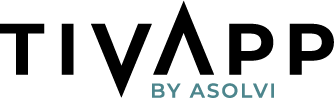Aufgrund der Menge der Einstellungsparameter, können diese nach Bereichen gefiltert werden. Die Nachfolgende Erklärung der Parameter ist ebenfalls nach Bereichen gruppiert und nach dem Namen des Schlüssels sortiert.
| Allgemeines | |
|---|---|
| alternative Bezeichnung für TIVID | Sofern vereinbart kann hier der Begriff TIVID in der gesamten Anwendung durch einen alternativen Begriff ersetzt werden. Ein Eintrag in diesem Feld sollte nur nach vorheriger Rücksprache erfolgen. |
| Anwendungsversion | Hier hält das System den aktuellen Stand der Anwendung fest, eine Änderung bzw. ein Eintrag von Werten sollte nur nach vorheriger Rücksprache erfolgen. |
| CTI (Computer Telephony Integration) | Sofern eine CTI Lösung installiert ist, wird nach der Aktivierung der Checkbox, neben jeder Rufnummer ein Hörersymbol angezeigt. Mit dem Hörersymbol kann dann die in dem Feld befindliche Rufnummer gewählt werden. |
| Direktdruck ( ohne Dialog) | Sofern aktiviert erfolgt bei dem Ausdruck von Verkaufsbelegen kein Dialog für die Druckerauswahl. |
| Erste offene Buchungsperiode (MM/YYYY) | Die Eingaben in diesem Feld müssen im Format Monat zweistellig, danach ein Schrägstrich und danach vierstellig das Jahr erfolgen. Sämtliche Verkaufsbelege werden einer Buchungsperiode zugeordnet. Die Buchungsperiode wird je nach Einstellung auf Basis des Leistungs-/ oder des Belegdatums ermittelt. Wenn Perioden in der Buchhaltung abgeschlossen sind, kann hier die erste offene Buchungsperiode hinterlegt werden. Auch wenn das Leistungsdatum bzw. Belegdatum normalerweise vor dieser Periode liegen würde, wird trotzdem dieses Datum als Leistungsdatum verwendet. |
| Erstes Statistikjahr | Die Jahreszahl (vierstellig) regelt ab welchem Jahr die Statistiken neu aufbereitet werden sollen, sofern dieses nachträglich einmal erforderlich ist. |
| Filemaker Server Ablagepfad Datenbanken | Ablageverzeichnis in dem die Datenbanken abgelegt werden. Dieser Eintrag wird von der Update Funktion der TIVAPP benutzt, um den Zielpfad für den Austausch der Filemaker Anwendungsdateien zu ermitteln. Der Datenbankordner kann über die drei Punkte, neben dem Eingabefeld, ausgewählt werden. |
| Filemaker Server Admin API Zugriff ohne SSL | In Abhängigkeit davon ob auf dem Filemaker Server ein SSL-Zertifikat installiert ist, muss diese Option gesetzt oder nicht gesetzt werden. Sofern kein SSL-Zertifikat zum Einsatz kommt, muss die Option aktiviert werden, damit der Update Prozess die Verbindung zur Filemaker API ohne SSL herstellt. |
| Filemaker Server Benutzername | Der Benutzername für die Filemaker Admin Console. |
| Filemaker Server Passwort | Das Passwort für die Filemaker Admin Console. |
| Hotkey CTI Mac (numerischer Code, , ) | Der installierte CTI Client muss analog konfiguriert werden, hier wird der Tastaturbefehl konfiguriert, mit dem die eigentliche Anwahl der Telefonnummer initiiert wird. |
| Hotkey CTI Windows (numerischer Code, , ) | Der installierte CTI Client muss analog konfiguriert werden, hier wird der Tastaturbefehl konfiguriert, mit dem die eigentliche Anwahl der Telefonnummer initiiert wird. |
| Kundenspezifische Formulare für Teilnahmebestätigungen | Sofern aktiviert werden die Teilnahmebestätigungen auf Kundenspezifischen Formularen ausgegeben. Diese werden in der TIVAPP_Customized eingerichtet. |
| Nächste Ticketnummer | Für die Delegation von internen Aufgaben als auch für die Dokumentation von Kundenseitigen Anforderungen gibt es in der TIVAPP das Ticketsystem. Jedes Ticket bekommt hierbei eine fortlaufende Nummer, über diesen Parameter wird der Wert der nächsten Ticketnummer definiert. |
| Neues Anwendungsfenster maximieren | Sofern aktiviert werden neue Anwendungsfenster automatisch im Vollbildmodus geöffnet. |
| Neues Anwendungsfenster Versatz in Punkten von links | Sofern durch eine vorwärts Navigation neue Anwendungsfenster geöffnet werden müssen, kann hier der Versatz in Punkten ausgehend vom bestehenden Anwendungsfenster definiert werden. |
| Neues Anwendungsfenster Versatz in Punkten von oben | Sofern durch eine vorwärts Navigation neue Anwendungsfenster geöffnet werden müssen, kann hier der Versatz in Punkten ausgehend vom bestehenden Anwendungsfenster definiert werden. |
| Offene-Posten-Buchhaltung | Sofern aktiviert werden Rechnungen und Korrekturrechnungen nach der Finalisierung in die offene Posten Buchführung übergeben. Dort können dann Zahlungen erfasst und überfällige Rechnungen Angemahnt werden. |
| Provisionsabrechnung | Sofern aktiviert werden im Rahmen der Finalisierung von Verkaufsbelegen auch entsprechende Provisionen ermittelt. |
| Synchronisierungshost | Hier wird die IP-Adresse des Filemaker Servers oder alternativ dessen DNS-Name erfasst. Diese Angaben werden im Rahmen der Synchronisation benutzt um eine Verbindung zum Server herzustellen und die Daten auszutauschen. Sofern hier mehrere Eingaben notwendig sind z.b. eine interne als auch externe IP-Adresse können diese Werte über Semikolon getrennt werden. |
| Wartezeit autom. Aktualisierung (in Sekunden) | Anzahl der Sekunden die das System wartet bis eine Suche innerhalb von Suchportalen ausgelöst wird. |
| Wartezeit autom. Aktualisierung Tablet (in Sekunden) | Anzahl der Sekunden die das System wartet bis eine Suche innerhalb von Suchportalen ausgelöst wird. |
| Web-Viewer Protokoll für HTML-Editor | Sofern auf dem Filemaker Server ein SSL-Zertifikat installiert ist, ist das Protokoll https ansonsten http. |
| Arbeitsaufträge | |
| Änderung des primären Mitarbeiters auf dem mobilen Gerät nicht erlaubt | Wenn die mobilen Nutzer den verantwortlichen Mitarbeiter für einen Arbeitsauftrag nicht ändern sollen können muss die ensprechende Option aktiviert werden, ansonsten ist es möglich das ein Mitarbeiter einen Arbeitsauftrag einem Kollegen mobil zuweist. |
| Ansprechpartner bei der Generierung von Verkaufsbelegen aus dem Arbeitsauftrag übernehmen | Sofern aktieviert wird der im Arbeitsauftrag hinterlegte Ansprechpartner als Ansprechpartner für den Verkaufsbeleg übernommen. Ansonsten greift die Standard Logik, hier wird der Hauptansprechpartner des Kunden in den Verkaufsbeleg übernommen. |
| Arbeitsaufträge an alle beteiligten Mitarbeiter verteilen/synchronisieren | Diese Option sollte unbedingt nur nach vorheriger Rücksprache aktiviert werden. Sofern diese Option aktiviert ist, bekommen alle an einem Arbeitsauftrag beteiligten Mitarbeiter diesen Auftrag überspielt, hier besteht die Gefahr das die Mitarbeiter zwei bis vier Änderungen an den Arbeitsaufträgen bewusst oder unbewusst vornehmen, sodass nach einer Synchronisation Datenverlust droht. |
| Aufrunden der Arbeitszeiten bei der Abrechnung auf 15 Minuten runden | Arbeitszeiten werden normalerweise Minuten genau erfasst, wenn diese Option aktiviert ist rundet das System automatisch auf 15 Minuten auf, d.h. bei 12 Minuten Arbeitszeit rundet das System automatisch auf 15 Minuten Arbeitszeit auf und bei 32 Minuten Arbeitszeit auf 45 Minuten Arbeitszeit auf. |
| Bilder standardmäßig mit in den Auftrag kopieren | |
| Entsorgungsmenge Aufladelöscher gleich Löschmittelmenge (und nicht Inhalt) | Bei Aufladelöschern entspricht die Löschmittelmenge nicht immer der Menge des Inhalts. Wenn diese Option aktiviert ist, berechnet das System bei der Positionsgenerierung aber immer die Entsorgungsmenge basierend auf dem Inhalt des Feuerlöschers. |
| Erledigte Arbeitsaufträge synchronisieren | Diese Option sollte nur nach vorheriger Rücksprache aktiviert werden, normalerweise werden erledigte Arbeitsaufträge automatisch vom Mobilgerät gelöscht. Wenn diese Option jedoch aktiviert ist verbleiben sie solange auf dem mobilen Endgerät bis die Stammdaten Aktualisierung erfolgt ist. Die erledigten Arbeitsaufträge werden hierbei allerdings auf dem mobilen Endgerät ausgeblendet und sind so für den normalen Benutzer nicht sichtbar. |
| Keine internen Kommentare vom Standort kopieren | Normalerweise werden die internen Kommentare vom Standort in den Arbeitsauftrag übernommen, wenn dieses jedoch nicht gewünscht wird, kann durch Aktivierung dieser Option die Übernahme dieser Daten verhindert werden. |
| Kopie von Informationen aus Altdaten | Diese Option sollte bei einer vorherigen Datenübernahme aus einem Fremdsystem unbedingt aktiviert werden. Hier erzeugt das System basierend auf den vorhandenen Altdaten im Standort automatisch einen Textblock, in dem die relevanten Informationen zusammengefasst werden. Dieser enthält unter anderem den Typ der zu prüfenden Bauteile, sowie Mengenangaben und weitere Bemerkungen. |
| Kopie vorhergehender Rechnungen (Zeitraum in Jahren) | Standardmäßig werden bei der Erzeugung von Arbeitsaufträgen automatisch alle Rechnungen passend zum Standort des Arbeitsauftrages, die nicht älter als zwei Jahre sind, als Information für den Techniker in den Arbeitsauftrag kopiert. Kopiert werden jedoch nur Rechnungen die auf einem Arbeitsauftrag basieren. Damit kann der Techniker dann im Arbeitsauftrag, im Reiter Positionen, unter Verkaufsbelege, in der Beleghistorie Informationen zu den bisherigen Lieferungen und Dienstleistungen erhalten und einen Überblick über die abgerechneten Mengen bekommen. |
| Kundenspezifische Formulare für Leistungsnachweise (Arbeitsaufträge) | Sofern aktiviert benutzt das System die Kundenspezifischen Formulare aus der TIVAPP_Customized. |
| Mitarbeiter bei Stammdaten Aktualisierung nicht überschreiben | Wenn diese Option aktiviert ist, wird der führende Mitarbeiter nicht als zuständiger Mitarbeiter für die geprüften Objekte übernommen, es bleibt in diesem Fall bei dem in den Stammdaten hinterlegtem Mitarbeiter. |
| Nächste Belegnummer (Arbeitsauftrag) | Wahlweise kann hier ein Präfix ergänzt werden, der Präfix kann Alphanumerisch sein. |
| Positionen des Verkaufsbeleges standardmäßig in den Arbeitsauftrag kopieren | Sofern aktiviert wird diese Option bei der Erzeugung eines Arbeitsauftrages aus einem Verkaufsbeleg automatisch in den entsprechenden Dialog im Modul Verkaufsbelege voraktiviert. |
| Positionsübernahme in Verkaufsbeleg beschränken auf Positionstyp 1-Leistungspositionen, 2-Materialaufwand, 3-Lohnkosten, 4-Fremdleistungen, 5-allgemeine Leistungspositionen | Sofern gepflegt kann die Übernahme von Positionen aus dem Arbeitsauftrag in einen Verkaufsbeleg auf einen der oben angeführten Positionstypen beschränkt werden. Dieses kann genutzt werden wenn in einem Arbeitsauftrag Materialpositionen vorhanden sind die so in der Form nicht offen dem Kunden berechnet werden sollen. Es sollen vielmehr nur Leistungspositionen abgerechnet werden, in diesem Fall würde der Eintrag des Wertes 1 bedeuten das ausschließlich Leistungspositionen und demnach kein Materialaufwand und keine Lohnkosten oder Fremdleistungen berechnet werden (weil diese bereits in der Leistungsposition vom Preis enthalten sind). |
| Standard Vernetzung Brandmelder | Dieser Wert entspricht einem internen Wert wie die Brandmelder standardmäßig vernetzt sind. 26-Einzelmelder, 27-Drahtvernetzt, 28- Funkvernetzt, 910- Funkvernetzt (Melder untereinander), 909-Funkvernetzt (mit Basismodul). |
| Standard-Masseinheit Abschottungen (1=mm,2=cm) | Die Standard-Masseinheit in der die Dimensionen von Abschottungen aufgenommen wird (1=mm,2=cm). |
| Standort-Koordinaten für Zeiterfassung erforderlich | Sofern aktiviert versucht das System bei Erfassung von Arbeitszeiten die aktuellen GPS-Koordinaten des Benutzers zu ermitteln, sofern dieses nicht möglich ist, ist auch keine Arbeitszeiterfassung möglich. |
| Begehungen | |
| Aufrunden der Arbeitszeiten bei der Abrechnung auf 15 Minuten | Wenn diese Option aktiviert ist, werden die erfassten Arbeitszeiten auf 15 Minuten aufgerundet. |
| Mangeltext als Standard-Beschrifter verwenden (wenn leer) | Bei der Planausgabe werden die Mängel zusätzlich zu dem Symbol mit einem Beschrifter versehen, ist diese Option aktiviert wird der Mangeltext standardmäßig als Beschrifter verwendet, ansonsten muss dieser manuell erfasst werden. |
| Nächste Berichtsnummer | Nächste Nummer des Berichtes, zur Berichtsnummer kann ein Präfix verwendet werden. |
| Zeitpunkt der Erstellung des Mangels im Bericht ausblenden | Normalerweise wird der Zeitpunkt der Erstellung des Mangels im Bericht ausgegeben, wenn diese Option deaktiviert ist wird die Ausgabe unterdrückt. Dieses kann Sinnvoll sein wenn man Berichtspositionen nacherfasst. |
| Disposition | |
| Termine für Behälterinnenkontrolle | Diese Einstellung betrifft die Prüftermine für Feuerlöscher, normalerweise wird die Behälterinnenkontrolle im Zusammenhang mit der Instandhaltung durchgeführt und wird aus diesem Grund nicht extra disponiert. Auf Wunsch können trotzdem separate Termine für die Behälterinnenkontrolle erzeugt werden, hierzu muss diese Option aktiviert sein. |
| Termine für Behälterinnenkontrolle nach BetrSichV | Auch dieser Parameter betrifft den Umfang der Termine für Feuerlöscher, nähere Erleuterungen siehe Oben. |
| Termine für Festigkeitsprüfung | Auch dieser Parameter betrifft den Umfang der Termine für Feuerlöscher, nähere Erleuterungen siehe Oben. |
| Termine für Prüfung Arbeitsmittel §14 BetrSichV | Auch dieser Parameter betrifft den Umfang der Termine für Feuerlöscher, nähere Erleuterungen siehe Oben. |
| Einkaufsbelege | |
| Einkaufspreise automatisch aktualisieren | Ist diese Option gesetzt wirken sich Änderungen an Einzelpreisen in einer Bestellung direkt auf die Einkaufspreise aus, d.h. der Einzelpreis in der Bestellung wird als Einkaufspreis zum Lieferanten übernommen. |
| Exportverzeichnis für Dokumente | Einkaufsbelege können gesammelt exportiert werden, diese Funktion ist insbesondere bei Eingangsrechnungen sinnvoll, die Belege können so gesammelt an den Steuerberater übergeben werden, hier wird das Exportverzeichnis definiert in welches die Dokumente geschrieben werden. |
| Kundenspezifische Formulare für Einkaufsbelege | Werden individuell erstellte Einkaufsbelege verwendet, muss diese Option aktiviert sein, die Pflege der Einkaufsbelege erfolgt in diesem Fall in der TIVAPP_Customized. |
| Layoutcode für Einkaufsbelege | Dieses ist der interne Layoutcode des Einkaufsbeleges in der TIVAPP_Customized, der Parameter wird nur dann verwendet wenn mehrere Mandanten die TIVAPP nutzen und es unterschiedliche Formulare für Einkaufsbelege existieren. Die Pflege des Layoutcodes erfolgt in der Regel durch den Anbieter der Software. |
| Nächste Belegnummer (Bestellanfrage) | Nummer des nächsten Beleges der “Belegart” Bestellanfrage, optional kann zusätzlich ein Präfix vor der Belegnummer verwendet werden. |
| Nächste Belegnummer (Bestellung Strecke) | Nummer des nächsten Beleges der “Belegart” Bestellung Strecke, optional kann zusätzlich ein Präfix vor der Belegnummer verwendet werden. |
| Nächste Belegnummer (Bestellung) | Nummer des nächsten Beleges der “Belegart” Bestellung, optional kann zusätzlich ein Präfix vor der Belegnummer verwendet werden. |
| Nächste Belegnummer (Gutschrift) | Nummer des nächsten Beleges der “Belegart” Gutschrift, optional kann zusätzlich ein Präfix vor der Belegnummer verwendet werden. |
| Nächste Belegnummer (Preisanfrage) | Nummer des nächsten Beleges der “Belegart” Preisanfrage, optional kann zusätzlich ein Präfix vor der Belegnummer verwendet werden. |
| Nächste Belegnummer (Rechnungseingang) | Nummer des nächsten Beleges der “Belegart” Rechnungseingang, optional kann zusätzlich ein Präfix vor der Belegnummer verwendet werden. |
| Nächste Belegnummer (Retoure) | Nummer des nächsten Beleges der “Belegart” Retoure, optional kann zusätzlich ein Präfix vor der Belegnummer verwendet werden. |
| Nächste Belegnummer (Wareneingang) | Nummer des nächsten Beleges der “Belegart” Wareneingang, optional kann zusätzlich ein Präfix vor der Belegnummer verwendet werden. |
| Nächste Vorgangsnummer Einkauf | Sind an einem Einkaufsvorgang mehrere Belege beteiligt z.B. eine Bestellung und ein Wareneingang und werden diese Belege durch Übernahme von einer Belegart in die andere Belegart erzeugt bildet das System automatisch einen Vorgang, die Nummer des nächsten Vorgangs zieht sich das System aus diesem Parameter. |
| Nächster Bestellvorschlag | Zur Vorbereitung von Bestellungen können Bestellvorschläge erstellt werden, auch diese bekommen eine eindeutige Nummer, an dieser Stelle wird die Nummer des nächsten Bestellvorschlages erfasst. |
| QR Codes für Einkaufsbelege erstellen | Sofern aktiviert erstellt das System einen Code der die Nummer des Einkaufsbeleges enthält, dieser Barcode wird dann auf den Formularen entsprechend ausgegeben. |
| Mahnwesen | |
| Kundenspezifische Formulare für Mahnungen | Diese Option muss aktiviert werden wenn Kundenspezifische Formulare für Mahnungen verwendet werden sollen, diese werden in der TIVAPP_Customized gestaltet. |
| Mahngebühr 1 | Vorgabewert für die Mahngebühr der ersten Mahnung. |
| Mahngebühr 2 | Vorgabewert für die Mahngebühr der zweiten Mahnung. |
| Mahngebühr 3 | Vorgabewert für die Mahngebühr der dritten Mahnung. |
| Mahnrhythmus (in Tagen) | Nach der Finalisierung eines Mahnlaufes sichert das System auf Basis des Mahnrhythmus in Tagen den Zeitpunkt ab dem ein offener Posten frühestens erneut angemahnt wird. |
| Verzugszinsen (in Prozent) | Vorgabewert für die höhe der Verzugszinsen. |
| Verzugszinsen ab Mahnstufe | Hier kann hinterlegt werden ab welcher Mahnstufe Verzugszinsen berechnet werden. |
| Materialwirtschaft | |
| Nächste Zählliste Nr. | Nummer der nächsten Inventurzählliste. |
| Offene Posten | |
| SEPA XML Sammelbuchung | Diese Option sollte standardmäßig aktiviert sein, damit werden mehrere Überweisungen bzw. Lastschriften Bankseitig in einer Buchung ausgeführt und erscheinen auf dem Kontoauszug auch nur mit einem Posten. Ist diese Option nicht aktiviert, wird für jede einzelne Transaktion auch ein einzelner Posten gebildet. |
| SEPA XML Ausgabedatei | Vorgabewert für den Namen der SEPA XML Ausgabedatei. |
| SEPA XML Ausgabeverzeichnis | Name des Verzeichnisses in dem die Ausgabe der SEPA XML standardmäßig erfolgen soll. |
| Verrechnungskonto | Überweisungen bzw. Lastschriften können im Zahlungsverkehrsmodul automatisch gebucht werden, der Ausgleich der offenen Posten erfolgt gegen das in diesem Parameter hinterlegte Verrechnungskonto. |
| Plan-Visualisierung | |
| Hostname Plan-Kommunikation neu | Hier ist die IP-Adresse des FileMaker Servers einzutragen. Diese Adresse wird benutzt um Pläne Serverseitig aufzubereiten. |
| Standard-Auflösung für PDF-Konvertierung | Sofern Pläne in PDF vorliegen müssen diese vor der weiteren Verwendung in das PNG-Format umgewandelt werden. An dieser Stelle wird der Wert für die Standardauflösung in dpi vorgegeben, der Standardwert liegt normalerweise bei 150 bzw. 300 dpi. |
| Provisionsabrechnung | |
| Negative Provision (aufgrund negativer Marge) nicht zulässig | Bei der Ermittlung von Provisionen die auf Marge basieren (Marge=Verkaufspreis-Einkaufspreis) kann es vorkommen das der Einkaufspreis höher als der Verkaufspreis ist. Dadurch ergibt sich rechnerisch eine negative Marge und in Folge auch eine negative Provision, wenn diese Option aktiviert ist wirken sich negative Margen nicht auf die Provision aus, sondern verhalten sich neutral, fließen somit mit einem Betrag von null in die Abrechnung ein. |
| Schnittstelle Rechnungswesen | |
| Belegfeld 2 füllen (DATEV) | Das Belegfeld 2 wird beim DATEV Export normalerweise nicht gefüllt, aus diesem Grund ist diese Option standardmäßig deaktiviert. Sofern diese jedoch aktiviert ist wird beim Export von Buchungen zusätzlich eine eventuell vorhandene Referenzbelegnummer mit exportiert, diese Referenzbelegnummer existiert z.B. bei Korrekturrechnungen und entspricht der Rechnung auf die sich die Korrekturrechnung bezieht. |
| DATEV-Beraternummer | Nummer des Steuerberaters innerhalb der DATEV-Organisation. |
| DATEV-Mandantennummer | Mandantennummer des Unternehmens bei der DATEV. |
| DATEV-Sachkontenlänge | Normalerweise sind die Sachkonten bei der DATEV vierstellig, in Ausnahmefällen kann es vorkommen das fünfstellige Sachkontonummern verwendet werden. |
| Geschäftsjahresbeginn (TTMM) | Beginn des Geschäftsjahres in dem Format Tag zweistellig und Monat zweistellig, der Standardwert ist 0101 für 01.01.. |
| Konto Geldtransit | Im Bereich des Moduls Zahlungsverkehr können Überweisungen bzw. Lastschriften gebucht werden. Die Buchung der Zahlung erfolgt nicht direkt gegen das eigentliche Finanzkonto, sondern zunächst auf ein Konto Geldtransit. Bei der späteren Ausführung der Überweisung/Lastschrift erfolgt dann seitens des Steuerberaters eine Umbuchung vom Konto Geldtransit auf das entsprechende Finanzkonto. Die Nummer des Geldtransitkontos kann hier festgelegt werden. |
| Schnittstelle Rechnungswesen Ausgabeformat | Hier wird das zuletzt verwendete Ausgabeformat in Form eines internen Wertes gespeichert. |
| Schnittstelle Rechnungswesen Ausgabeverzeichnis | Name des Ausgabeverzeichnisses in das der Export von Buchungssätzen standardmäßig erfolgt, dieses Verzeichnis wird automatisch im Rahmen des Exportes aktualisiert, sofern der Benutzer das Ausgabeverzeichnis ändert. |
| Schnittstelle Rechnungswesen Ausgabeverzeichnis Dokumente | Beim DATEV Export können optional die Verkaufsbelege zusätzlich als PDF bereitgestellt werden, an dieser Stelle kann das Standard Exportverzeichnis für diese Dokumente hinterlegt werden. Auch dieses wird |
| Schnittstelle Rechnungswesen Ausgabeverzeichnis Einkaufsbelege | Dieses Verzeichnis wird beim DATEV-XML Export verwendet. In diesem Verzeichnis werden die Exportierten Einkaufsbelege und Buchungssätze abgelegt. |
| Schnittstelle Rechnungswesen Ausgabeverzeichnis Verkaufsbelege | Dieses Verzeichnis wird beim DATEV-XML Export verwendet. In diesem Verzeichnis werden die Exportierten Verkaufsbelege und Buchungssätze abgelegt. |
| Schnittstelle Rechnungswesen Buchung Kurzzeichen Erfasser | Beim DATEV Export wird das hier erfasste Kurzzeichen in den Buchungsstapel eingetragen. |
| Schnittstelle Rechnungswesen Buchungstext Ausgangsrechnung | Aufbau bzw. Inhalt des Buchungstextes bei dem Export von Ausgangsrechnungen. Es können sowohl feste Begriffe (Beispiel: Ausgangsrechnung) als auch variablen verwendet werden. Folgende variablen stehen zur Verfügung: [Belegart] Bezeichnung der Belegart, z.B. Rechnung, Korrektur-Rechnung [Betreff] Inhalt des Feldes Betreff aus dem Verkaufsbeleg [Kunde Name] Name des Kunden |
| Schnittstelle Rechnungswesen Buchungstext Eingangsrechnung | Inhalt des Buchungstextes bei dem Export von Eingangsrechnungen. Es können sowohl feste Begriffe (Beispiel: Eingangsrechnung) als auch variablen verwendet werden. Folgende variablen stehen zur Verfügung: [Betreff] Inhalt des Feldes Betreff aus dem Einkaufsbeleg [Lieferant Name] Name des Lieferanten |
| Schnittstelle Rechnungswesen Buchungstext Korrekturrechnung | Inhalt des Buchungstextes bei dem Export von Korrekturrechnungen. Neben den Oben angeführten Parametern im Bereich Ausgangsrechnungen steht hier zusätzlich die variable [Vorgängerbeleg] zur Verfügung. Wie bei der Ausgangsrechnung können hier verschiedene variablen in Kombination mit festem Text verwendet werden. |
| Schnittstelle Rechnungswesen Leistungsdatum nicht exportieren | Standardmäßig wird das Datum der Leistung mit in die Exportdatei geschrieben. Dieses kann im Einzelfall zu Problemen führen wenn das Leistungsdatum nicht im gleichen Monat liegt wie das Datum der Rechnung. Somit kann es notwendig sein, die Ausgabe des Leistungsdatums zu unterdrücken. In diesem Fall muss diese Option gesetzt werden. |
| Schnittstelle Rechnungswesen Name Ausgabedatei | Der Name der Ausgabedatei wird aus dem hier definierten Text und einem Zeitstempel gebildet. Die Dateierweiterung ergibt sich aus dem gewählten Ausgabeformat. |
| Schnittstelle Rechnungswesen Textbegrenzer | Sofern erforderlich kann exportierter Text durch Textbegrenzer kenntlich gemacht werden. Manche Buchhaltungsprogramme erwarten, das der Text in Anführungsstriche eingebettet wird. In diesem Fall bitte ein einzelnes Anführungszeichen als Wert für diesen Parameter eintragen. |
| Schnittstelle Rechnungswesen Trennzeichen | Zeichen mit dem die einzelnen Felder beim Datenexport untereinander getrennt werden. |
| Zeitpunkt der letzte Übertragung Debitoren | Hier speichert das System den Zeitpunkt an dem zuletzt geänderte bzw. neu angelegte Debitoren exportiert worden sind. Dieser Wert kann hier manuell gepflegt werden. Er wird vom System automatisch nach jedem Export von Debitoren aktualisiert. |
| Zeitpunkt der letzte Übertragung Kreditoren | Hier speichert das System den Zeitpunkt an dem zuletzt geänderte bzw. neu angelegte Kreditoren exportiert worden sind. Dieser Wert kann hier manuell gepflegt werden. Er wird vom System automatisch nach jedem Export von Kreditoren aktualisiert. |
| Stammdaten | |
| Artikelnummer bei Kopie eines Artikels ebenfalls kopieren | Ist diese Option aktiviert, wird bei einer Kopie nicht eine neue Artikelnummer vergeben sondern die bestehende Artikelnummer als Vorgabewert übernommen. Diese muss dann vom Benutzer manuell geändert werden. |
| Nächste Artikelnummer | Wert der nächsten Artikelnummer. Diese wird benutzt wenn ein neuer Artikel angelegt und der Nenutzer auf den Button mit dem Stern klickt. |
| Nächste Kunde Nr. | Wert der nächsten Kundennummer. Hier muss bei einer Migration von bestehenden Daten unbedingt darauf geachtet werden das dieser Zähler korrekt gesetzt wird und zwar auf die Höhe der zuletzt verwendeten Kundennummer Plus dem Wert von eins, zusätzlich zu beachten ist das viele Buchhaltungssysteme eine fünfstellige Kundennummer erwarten. Bei DATEV ist der Standardbereich für Kundennummern der Bereich zwischen 10000 und 69999. Wir empfehlen aus diesem Grund die Kundennummern mindestens fünfstellig zu halten. |
| Nächste Lieferantennummer | Wert der als nächstes zu vergebenden Lieferantennummer. Auch hier gilt die Empfehlung, das die Lieferantennummer mindestens fünfstellig sein sollte. DATEV sieht für den Bereich von Lieferanten (Kreditoren) den Nummernkreis zwischen 70000 und 99999 vor. Bei einer vorhergehenden Datenübernahme muss darauf geachtet werden das dieser Wert entsprechend auf Basis der vorhandenen Stammdaten angepasst wird. |
| Nächste Projektnummer | Nummer des nächsten Projektes. Hier kann mit einem Präfix, z. B. der Jahreszahl gearbeitet werden. |
| Standardsicht Artikelstamm (1=Verkauf, 2=Beschaffung) | Über diesen Parameter wird gesteuert welche Informationen im Artikelstamm standardmäßig angezeigt werden. Es gibt zwei Sichten 1=Verkauf, 2=Beschaffung. Wenn z.B. die Standardsicht 2=Beschaffung ist werden Einkaufsinformationen wie Lieferantenbestellnummer angezeigt. Ansonsten bei Sicht 1=Verkauf werden Informationen zu Verkaufspreisen eingeblendet. Natürlich kann die Sicht im Artikelstamm bei Bedarf geändert werden. Hier geht es ausschließlich um die Standardsicht. |
| Terminkalender | |
| Anzahl der sichtbaren Ressourcen | Anzahl der Ressourcen (Mitarbeiter) die in der Anzeigevariante Ressource nebeneinander dargestellt werden sollen. Sind mehr Ressourcen als der hier angeführte Wert vorhanden, können diese entsprechend durchgeblättert werden. Der Wert des Parameters hängt von der Größe des Bildschirms ab, bei der Wochenansicht empfiehlt sich z.B. ein Wert von fünf bis sechs Ressourcen. Das System speichert den vom Benutzer zuletzt gewählten Wert für die Anzahl der Ressourcen automatisch. |
| Anzahl der sichtbaren Spalten in der Sicht “Pivot Zeitplan” | Dieser Parameter gibt vor wieviele Spalten (hier: Minutenblöcke) in der Sicht “Pivot Zeitplan” standardmäßig angezeigt werden. Normalerweise handelt es sich hierbei um Blöcke der länge 30 Minuten. Wird hier z. B. der Wert 16 eingetragen so wird hier Das Zeitfenster von Morgens 8 Uhr bis 16 Uhr ausgegeben. |
| Anzahl der sichtbaren Tage in der Sicht “Horizont” | Menge an Tagen die in der Ansichtsvariante “Horizont“ gleichzeitig ausgegeben werden. |
| Anzahl der sichtbaren Tage in der Sicht “Ressource” | |
| Benutzereinstellungen beim Start des Kalenders zurücksetzen | Sofern dieser Parameter gesetzt ist werden die Kalenderparameter beim Start des Programms automatisch auf die Standardwerte zurückgesetzt. |
| Beschrifter für Termine ohne Status und Ressource | Hier kann ein Standardwert für das Textfeld definiert werden, welches den Inhalt des Termins beschreibt. Dieser Wert wird benutzt wenn keine Ressource oder Terminart benutzt wurde. |
| Datumsformat (“auto”, “MM/DD/YYYY”, “DD/MM/YYYY”, “YYYY-MM-DD”) | Format des Datums innerhalb des Terminkalenders. Dieser sollte beim Wert “auto” belassen werden. |
| Dauer eines neu angelegten Termins (Vorgabe) | Standarddauer eines Termins im Format Uhrzeit, der bei Installation vorgegebene Wert beträgt eine Stunde, Uhrzeiten werden im Format HH:MM:SS (Stunde:Minute:Sekunde) eingegeben. Möchten Sie z.B. die Standarddauer von 30 Minuten definieren so muss die Eingabe 00:30:00 lauten. |
| Entfernung anzeigen | Sofern diese Option aktiviert ist, so werden Entfernungen zum Ort des Termins mit angezeigt. |
| Feld-Trennzeichen in der Terminanzeige (ersetzt Zeilenvorschübe) | Die Terminanzeige enthält einige Angaben zum Termin, unter anderem den Ort des Termins und den Anlass, diese Werte werden für die kompromierte Darstellung durch ein Trennzeichen optisch separiert. Das zu verwendende Trennzeichen kann hier definiert werden. |
| Fließende Monate | Diese Option regelt ob in der Monatsansicht des Kalenders nachfolgende bzw. voran gehende Tage des Folge-/ bzw. Vormonats mit angezeigt werden. Standardmäßig ist diese Option aktiviert. |
| Früheste Uhrzeit die in der Terminübersicht angezeigt wird | Mit diesem Parameter wird gesteuert bei welcher Uhrzeit die Anzeige des Kalenders beginnt. Standardmäßig steht dieser Wert auf 6 Uhr d.h. 06:00:00. |
| Grenze (Uhrzeit) für Folgetag | Uhrzeit bis zu der ein Termin in den Folgetag hineinreichen muss bis zu der das System entscheidet das der Termin bis in diesen Tag andauert. |
| Kalendereinträge zu erledigten Terminen ausblenden | Wenn diese Option aktiviert ist werden Kalendereinträge zu erledigten Arbeitsaufträgen ausgeblendet. |
| Kalendervariante (dayBack/fullCalendar) | Es stehen aktuell zwei Kalendervarianten zur Verfügung, die neuere Variante “fullCalendar” ist für die Benutzung der Webvariante der TIVAPP vorbereitet. Diese bietet unter anderem eine andere Sicht auf die belegten Ressourcen (Mitarbeiter). Ein Wechsel zwischen den Kalendervarianten ist jederzeit möglich, sofern jedoch einzelne Mitarbeiter mit der Webvariante der TIVAPP arbeiten ist die Variante “fullCalendar” technisch zwingend notwendig. |
| Komprimierte Darstellung | Sofern aktiviert wird die Anzeige aller Termine in der Monats- und Listdarstellung auf maximal eine Zeile beschränkt. |
| Maximale Anzahl von Terminen die in der Terminübersicht angezeigt werden | Der Standardwert für diesen Parameter beläuft sich auf maximal neun Termine. |
| Menüpunkte verstecken (Optional) | Hier kann eine Liste von Anzeigevarianten erfasst werden, die im Terminkalender nicht verfügbar sein sollen. Eine Eingabe sollte hier nur nach vorheriger Rücksprache erfolgen. |
| Seitenleiste fixieren (so dass diese nicht mehr geöffnet/geschlossen werden kann) | Sofern aktiviert kann der linke Teil des Terminkalenders nicht ausgeblendet werden. |
| Seitenleiste Standard-Reiter (home, calendars, filters, settings) | Standard-Reiter der in der Seitenleiste links aktiviert ist. |
| Seitenleiste standardmäßig sichtbar | Ist diese Option aktiviert, so wird die Seitenleiste beim öffnen des Terminkalenders standardmäßig angezeigt. |
| Späteste Uhrzeit in der Terminübersicht | Die Uhrzeit in der Terminübersicht geht standardmäßig bis zu der hier eingegebenen Uhrzeit. Der Standardwert lautet hier 20 Uhr. Dieser Wert wir erfasst in dem Format HH:MM:SS (Stunde:Minute:Sekunde). |
| Standard-Schrittweite für Uhrzeit in Terminübersicht | Dieser Parameter gibt das Raster der Terminübersicht vor, Standardmäßig ist hier eine Schrittweite von 30 Minuten hinterlegt, die Eingabe erfolgt in dem Format HH:MM:SS (Stunde:Minute:Sekunde). |
| Standard-Zeitraster bei der Selektion eines Termins im Termin-PopOver | Dieser Wert gibt die Schrittweite des Rasters vor in dem Uhrzeiten innerhalb des Pflegedialogs für Termine erfasst werden. Standardmäßig entspricht die Schrittweite bei der Auswahl der Uhrzeit der Schrittweite der Terminübersicht. Hier kann ein alternativer Wert z.B. 15 Minuten vorgegeben werden, das Format wäre in diesem Fall HH:MM:SS (Stunde:Minute:Sekunde), das heisst eine 15 minütige Schrittweite würde mit 00:15:00 erfasst werden. |
| Terminfarbe | Farbe eines Standardtermins, ein Eintrag sollte hier nur nach vorheriger Rücksprache vorgenommen werden. |
| Terminüberlappung in der Anzeige verhindern (Termine erscheinen nebeneinander) | Sofern aktiviert werden sich überschneidende Termine nebeneinander dargestellt. |
| Uhrzeit auf die bei der Terminübersicht standardmäßig positioniert wird (Standardzeit) | Hier ist der Standardwert von 8 Uhr Morgens vorgegeben. Dieser wird im Format HH:MM:SS (Stunde:Minute:Sekunde) erfasst. |
| Wochenenden im Kalender anzeigen | Ist diese Option aktiviert werden Wochenenden im Kalender angezeigt, ansonsten werden diese angezeigt. |
| Verkaufsbelege | |
| Ablagepfad für PDF | Standardmäßig werden PDFs auf dem Desktop des Benutzers abgelegt. Alternativ kann hier ein Standard-Ablagepfad definiert werden. Es ist darauf zu achten das bei der Verwendung von Laufwerksbuchstaben diese für alle Benutzer verfügbar und gleich sind. Alternativ kann ein UMC Netzwerkpfad genutzt werden. |
| Alle Anhänge beim eMail-Versand zu einer Datei zusammenfassen | Dieser Parameter steuert den Vorgabewert beim versandt von Verkaufsbelegen. |
| Automatische Befristung von Angeboten in Tagen | Angebote können automatisch befristet werden. Hier wird der Zeitraum in Tagen eingetragen, die ein Angebot standardmäßig gültig sein soll. |
| Automatische Finalisierung von Verkaufsbelegen nach der Ausgabe | Sofern aktiviert werden Verkaufsbelege direkt nach der Ausgabe (Druck, eMail, PDF) finalisiert. Ansonsten muss die Finalisierung manuell über den Button mit der Fahne abgeschlossen werden. |
| Buchungsmonat immer basierend auf Belegdatum ermitteln | Standardmäßig ist das Buchungsdatum abhängig vom Leistungszeitraum, konkret vom Ende des Leistungszeitraums. Wenn diese Option jedoch gesetzt ist wird der Buchungsmonat unabhängig vom Leistungszeitraum immer auf Basis des Belegdatums ermittelt. Dies ist insbesondere Sinnvoll wenn das verwendete Buchhaltungssystem Buchungssätze nicht akzeptiert wo das Belegdatum nicht im gleichen Monat liegt wie der Buchungsmonat. Dieses ist z.B. bei Verwendung der DATEV Buchhaltung der Fall und aus diesem Grund sollte diese Option in dem Fall immer aktiviert sein. |
| Ersten Standort eines Kunden standardmäßig auswählen | Ist diese Option aktiviert wird bei einem Kunden der mehrere Standorte hat automatisch der erste Standort des Kunden ausgewählt und in den Verkaufsbeleg übernommen. Andererseits wenn diese Option nicht gesetzt wird, muss der Standort bei Kunden mit mehr als einem Standort manuell ausgewählt werden. |
| Exemplare (Anzahlungsrechnung) | Anzahl der Exemplare bei der Belegart Anzahlungsrechnung. |
| Exemplare (Barverkauf) | Anzahl der Exemplare bei der Belegart Barverkauf. |
| Exemplare (Gutschrift) | Anzahl der Exemplare bei der Belegart Gutschrift. |
| Exemplare (Lieferschein) | Anzahl der Exemplare bei der Belegart Lieferschein. |
| Exemplare (Rechnung) | Anzahl der Exemplare bei der Belegart Rechnung. |
| Kostenstelle ist Pflichtfeld | Sofern Kostenstellen definiert worden sind, kann über diesen Parameter gesteuert werden ob eine Auswahl einer bestimmten Kostenstelle zwingend notwendig ist. Dieses wird dann im Rahmen der Finalisierung zusätzlich geprüft. |
| Kundenspezifische Formulare für Verkaufsbelege | Sofern diese Option aktiviert ist, erfolgt die Ausgabe der Verkaufsbelege über das in der TIVAPP_Customized gestaltete kundenspezifische Formular. |
| Kundenspezifisches Formular für Packlisten | Sofern kundenspezifische Packlisten gestaltet worden sind, muss diese Option entsprechend aktiviert werden. Ist diese Option nicht aktiviert erfolgt die Ausgabe mit dem Standardformular. |
| Layoutcode für Verkaufsbelege | Bei Installation mit mehr als einem Mandanten kann es sein das unterschiedliche Verkaufsbelege gestaltet worden sind. In diesem Fall muss hier der interne Layoutcode angegeben werden, der bei der Druckausgabe von Verkaufsbelegen zu diesem Mandant verwendet werden soll. |
| Liefermenge auf Lagerbestand reduzieren | Bei der Übernahme einer Auftragsbestätigung in einen Lieferschein prüft das System automatisch den verfügbaren Lagerbestand, sofern dieser nicht ausreicht um die vom Kunden bestellte Menge zu liefern und diese Option gesetzt ist wird die Menge im Lieferschein automatisch auf die verfügbare Bestandsmenge reduziert. |
| Mitarbeiter standardmäßig auf angemeldeten Benutzer setzen | Sofern diese Option aktiviert ist wird der Mitarbeiter im Verkaufsbeleg automatisch auf den Schlüssel des angemeldeten Benutzers gesetzt. Ansonsten würde das System den im Kunden hinterlegten Mitarbeiter in den Verkaufsbeleg übernehmen. |
| Nächste Belegnummer (Anfrage) | Nummer des nächsten Beleges für die Belegart Anfrage. Optional kann diese Belegnummer um einen festen Präfix erweitert werden (Beispiel:“2021-” oder “Abkürzung für die Belegart-”). |
| Nächste Belegnummer (Angebot) | Nummer des nächsten Beleges für die Belegart Angebot. Optional kann diese Belegnummer um einen festen Präfix erweitert werden (Beispiel:“2021-” oder “Abkürzung für die Belegart-”). |
| Nächste Belegnummer (Anzahlungsrechnung) | Nummer des nächsten Beleges für die Belegart Anzahlungsrechnung. Optional kann diese Belegnummer um einen festen Präfix erweitert werden (Beispiel:“2021-” oder “Abkürzung für die Belegart-”). |
| Nächste Belegnummer (Auftragsbestätigung) | Nummer des nächsten Beleges für die Belegart Auftragsbestätigung. Optional kann diese Belegnummer um einen festen Präfix erweitert werden (Beispiel:“2021-” oder “Abkürzung für die Belegart-”). |
| Nächste Belegnummer (Barverkauf) | Nummer des nächsten Beleges für die Belegart Barverkauf. Optional kann diese Belegnummer um einen festen Präfix erweitert werden (Beispiel:“2021-” oder “Abkürzung für die Belegart-”). |
| Nächste Belegnummer (Gutschrift) | Nummer des nächsten Beleges für die Belegart Gutschrift. Optional kann diese Belegnummer um einen festen Präfix erweitert werden (Beispiel:“2021-” oder “Abkürzung für die Belegart-”). |
| Nächste Belegnummer (Lagerbewegung) | Nummer des nächsten Beleges für die Belegart Lagerbewegung. Optional kann diese Belegnummer um einen festen Präfix erweitert werden (Beispiel:“2021-” oder “Abkürzung für die Belegart-”). |
| Nächste Belegnummer (Lieferschein) | Nummer des nächsten Beleges für die Belegart Lieferschein. Optional kann diese Belegnummer um einen festen Präfix erweitert werden (Beispiel:“2021-” oder “Abkürzung für die Belegart-”). |
| Nächste Belegnummer (Rechnung) | Nummer des nächsten Beleges für die Belegart Rechnung. Optional kann diese Belegnummer um einen festen Präfix erweitert werden (Beispiel:“2021-” oder “Abkürzung für die Belegart-”). |
| Nächste Belegnummer (Retoure) | Nummer des nächsten Beleges für die Belegart Retoure. Optional kann diese Belegnummer um einen festen Präfix erweitert werden (Beispiel:“2021-” oder “Abkürzung für die Belegart-”). |
| Nächste Vorgangsnummer Vertrieb | Bei der Erstübernahme eines Verkaufsbeleges in einen Nachfolgebeleg bildet das System automatisch ein Vorgang. Jeder Vorgang bekommt hierbei eine fortlaufende Nummer. Der Wert der nächsten Vorgangsnummer wird über diesen Parameter gesteuert. |
| Neue Dokumente automatisch als öffentlich kennzeichnen | Der Benutzer hat die Möglichkeit an einen Verkaufsbeleg Dokumente anzuhängen. Hierzu zieht er das Dokument in den entsprechenden Container im Reiter Kopfdaten des Verkaufsbeleges. Über diesen Parameter wird gesteuert ob diese neuen Dokumente automatisch als öffentlich gekennzeichnet werden. Dieses führt dazu das entsprechende Dokumente beim Versand per eMail automatisch der eMail angefügt werden. |
| QR Codes für Verkaufsbelege erstellen | Hier besteht die Möglichkeit, das bei der Ausgabe des Verkaufsbeleges die Belegnummer zusätzlich in Form eines Barcodes ausgegeben wird. Sofern dieses gewünscht ist, muss diese Option aktiviert werden. Zudem muss das Kundenspezifische Formular so eingerichtet sein das der Barcode auch ausgegeben wird. |
| Sammelrechnungen: Gruppensumme für jeden Lieferschein | Über den Menüpunkt Sammelrechnung können Lieferscheine gesammelt abgerechnet werden. Über diesen Parameter wird gesteuert ob in Fällen, wo mehrere Lieferscheine abgerechnet werden, eine Gruppensumme pro Lieferschein gebildet wird oder nicht. |
| Sonderpreise automatisch speichern | Dieser Parameter steuert ob im Verkaufsbeleg manuell angepasste Preise und Rabatte automatisch im Kundenartikelstamm gespeichert werden. Diese Option kann im Verkaufsbeleg zudem manuell ein und ausgeschaltet werden. |
| Standard-Ausgabeformat Positionen (interne ID) | Über diesen Parameter wird das Standard-Ausgabeformat für die Ausgabe von Positionsnummern gesteuert. Es stehen folgende internen Werte zur Verfügung: [728-numerisch] [729-alphanumerisch] |
| Standardsicht Verkaufsbeleg Positionen | Über diesen Parameter wird gesteuert welche Sicht standardmäßig auf dem Reiter Position des Verkaufsbeleg aktiv ist. Insgesamt stehen drei Sichten zur Verfügung: 1=Verkauf, 2=Lager, 3=Beschaffung. Die Sicht kann zudem manuell in der Maske eingestellt werden. |
| Übersicht Ansprechpartner automatisch nach Auswahl des Kunden öffnen | Wenn dieser Parameter aktiviert ist wird nach Auswahl des Kunden im Verkaufsbeleg und bei Existenz von Ansprechpartnern automatisch eine Übersicht der vorhandenen Ansprechpartner geöffnet. Aus dieser Übersicht kann der Benutzer den gewünschten Ansprechpartner auswählen. |
| Umsatzanteile automatisch ermitteln | Dieser Parameter bewirkt, sofern er gesetzt ist, das die Anteile der Mitarbeiter innerhalb eines Verkaufsbeleges automatisch ermittelt werden und zwar auf einer gleichmäßen Verteilung. Das bedeutet z.b., das wenn zwei Mitarbeiter beteiligt sind jeder Mitarbeiter automatisch einen Anteil von 50 Prozent zugewiesen bekommt. Dieser Umsatzanteil kann vom Benutzer jedoch überschrieben werden. |
| Vorgängerbeleg bei Übernahme standardmäßig sperren | Über diesen Parameter kann ein Vorgängerbeleg nach der Übernahme in einen Nachfolgebeleg automatisch für die weitere Bearbeitung automatisch gesperrt werden. |
| Wiedervorlage Angebote beim Mitarbeiter Innendienst | Wenn diese Option aktiviert ist, werden Wiedervorlagetermine automatisch dem Mitarbeiter Innendienst zugeordnet, ansonsten erfolgt die Zuordnung beim Mitarbeiter Vertrieb. |
| Wartungs- /Serviceverträge | |
| Kundenspezifische Formulare für Wartungs-/Serviceverträge | Sind Kundenspezifische Formulare gestaltet worden und in der TIVAPP_Customized vorhanden muss diese Option gesetzt werden um diese auch tatsächlich zu nutzen. |
| Layoutcode für Wartungs- und Serviceverträge | Bei Installationen mit mehr als einem Mandanten und unterschiedlichen Layouts für die Verträge muss hier der interne Layoutcode für den jeweiligen Mandanten hinterlegt werden. |
| Nächste Vertragsnummer | Nummer des nächsten Vertrages. Optional kann ein Präfix ergänzt werden. Dieser Präfix kann z.B. das Jahr oder andere Informationen enthalten. |
| Standardwert für die automatische Verlängerung eines Vertrages in Monaten | Wartungsverträge können so eingestellt werden das diese automatisch verlängert werden. Hier wird die Anzahl an Monaten hinterlegt um die sich ein Vertrag verlängert, wenn er nicht innerhalb der vereinbarten Kündigungsfrist gekündigt wurde. |
| Standardwert Kündigungsfrist in Monaten | Frist vor Vertragsablauf in der der Vertrag gekündigt werden muss. Die Eingabe erfolgt in Monaten. |
| Standardwert Mindestlaufzeit in Monaten | Mindestlaufzeit des Vertrages in Monaten. |
| Standardwert Vertragstitel | Vorgabewert für den Titel neuer Verträge. |
| Titelzeile bei neuen Verträgen standardmäßig aktivieren | Sofern diese Option gesetzt ist werden Titelzeilen automatisch aktiviert. Die Titelzeilen befinden sich oberhalb der Position und enthalten unter anderem Positionsnummer, Bezeichnung, Menge, Einzelpreis und Gesamtpreis. Genaueres ist am Ende aber abhängig von der Formulargestaltung. |
| Wartungsintervalle | |
| In diesem Bereich können die Standard Wartungs- bzw. Austauschintervalle für einzelne Gewerke/Bauteile erfasst werden. Die Angabe der Intervalle erfolgt jeweils in Monaten. |